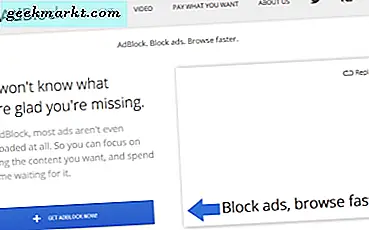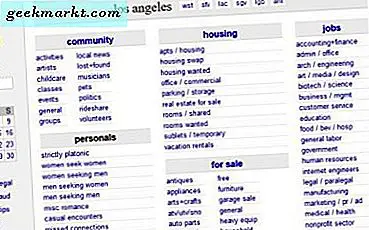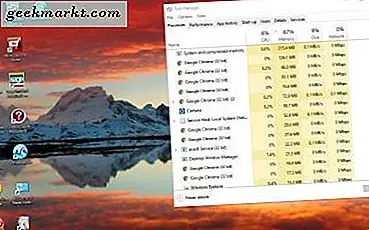İyilik sıkıntısı yok dosya yöneticisi Android akıllı telefonunuz için. Google Play Store'da Google Files gibi bir sürü sağlam dosya gezgini ve Katı Explorer vb. Ancak konu Android TV olduğunda, seçenekler sınırlıdır ve hatta bazıları bazen güvenilmez görünebilir. Android TV işletim sistemi için yerel olarak oluşturulmuş bir dizi dosya gezginini test etmek için zamanımı harcadım ve iyi haber, Fire TV Stick ve Mi Box ile de sorunsuz çalışıyorlar. Öyleyse, Android TV için en iyi dosya yöneticilerinden bazılarına göz atalım.
Tüm dosya gezgini Android TV için optimize edilmiştir (bu nedenle fareye veya klavyeye ihtiyacınız yoktur) ve elbette, gizliliğinizi tehlikeye atan ES Dosya Gezgini gibi uygulamaları dahil etmiyoruz. Hadi başlayalım.
Oku:Aslında Çalışan Android TV için En İyi Tarayıcılar
Android TV için En İyi Dosya Yöneticileri
1. Dosya gezgini
Listedeki en basit olanla başlayalım. Dosya Gezgini. Play Store'da mevcuttur ve yalnızca 6 MB boyutundadır. Adından da anlaşılacağı gibi, Dosya Gezgini, Android TV'nizdeki herhangi bir dosyayı tek bir tıklamayla açmanıza izin veren basit ama etkili bir dosya gezginidir.
Uygulamayı açtıktan sonra beş sekme alırsınız: Cihaz, APK, Müzik, Resim ve Video. "Aygıt" sekmesine tıklamak, sisteminizdeki tüm dosyaları açacaktır ve diğer sekmeler, dosyaları aramanın kullanışlı bir yolu olabilecek farklı dosya biçimlerinden oluşur. Tek dezavantajı, dosyaları açmak dışında başka bir işlem yapamazsınız, örneğin, kopyalamaktan, taşımaktan, buluta yüklemek isteyeceğim bir sürü dosyam varsa, maalesef bunu yapma seçeneğiniz yok .
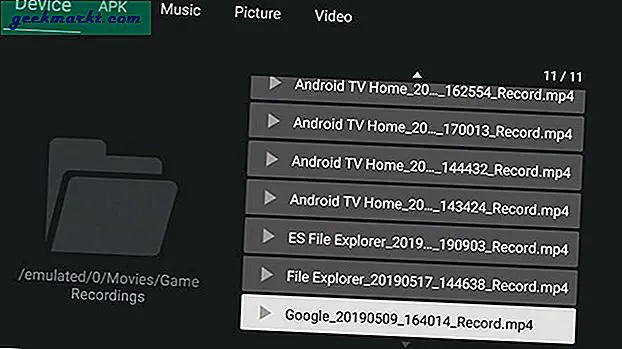
Genel olarak, dosya gezgini, sınırlı kullanım durumu ile işleri halletmesi gereken basit bir dosya yöneticisidir. Denemek
Özellikleri
- Her tür dosyayı açın
- Yalnızca 6 MB
Dosya gezginine göz atın
2. Dosya Komutanı
Bu, başka bir basit ama güçlü dosya yöneticisidir. FIle Commander, bir öncekinde gördüğünüze benzer görünüm seçenekleri gösterir, ancak aynı zamanda, kullanıcılarının Android TV içeriklerine masaüstü tarayıcısından erişmesine olanak tanıyan özel bir özelliği, yani "PC Dosya Aktarımı" vardır.
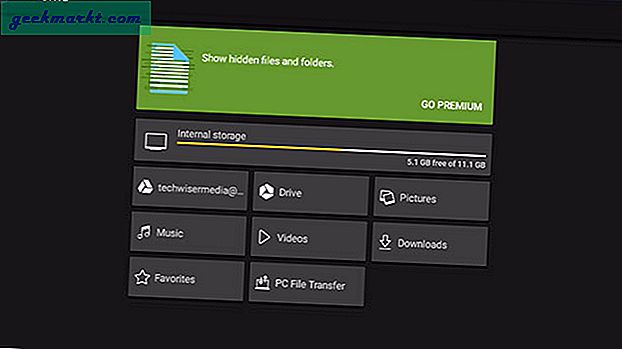
Bir öncekiyle File Commander arasındaki en büyük fark, dosya yönetimi seçenekleridir, herhangi bir dosyayı seçebilir ve kesebilir, kopyalayabilir veya istediğiniz yere taşıyabilirsiniz. Dosya komutanı ayrıca Google Drive vb. Gibi bulut depolamaya bağlanmaya da izin veriyor. Ancak en sevdiğim özellik yerel karanlık mod.
Dosya komutanı ücretsizdir ve isterseniz geri dönüşüm kutusu, depolama analizi ve 50 GB kendi sürücü depolama alanı gibi çeşitli hizmetlerin kilidini açan profesyonel bir sürüme yükseltebilirsiniz.
Özellikleri
- Tek Tıkla PC Dosya Aktarımı
- Dosyaları Kes, Kopyala, Sil
- Bulut depolama
- Karanlık Mod
File Commander'a göz atın
3. Katı Gezgin
Solid Explorer, verileri birincil depolamadan dahili klasörlere ve hatta flash sürücü gibi harici sürücülere aktarmak söz konusu olduğunda en iyisidir. Solid File Explorer'ı açtığınızda, esasen ana olan benzer görünümlü klasörlerin iki sütunlu bir düzenini görürsünüz uygulamanın arayüzü. Doğrudan ekranın her iki tarafında iki klasör açabilir ve bir taraftan kopyalayıp diğerine yapıştırabilirsiniz. Bu, karmaşık görevleri süper basit ve etkili hale getirir, örneğin: APK dosyalarını veya videoları Thumb sürücümden dahili depolamaya kopyalamak, katı gezginin yan yana görünümünü kullanırsam daha kolay hale gelir.
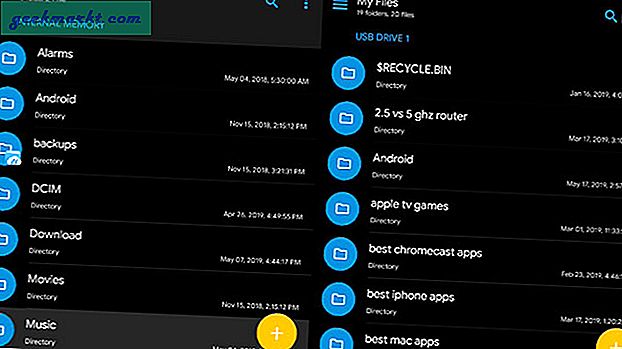
Temalar, siyah temanın yanı sıra oniks ve karanlık temalardan oluşur. Bu, dosyalarınızı gizlemenize izin veren tek dosya yöneticisidir. Solid Explorer, premium yükseltme ile ücretsizdir, kontrol edin
Özellikleri
- İki sütunlu düzen
- Dosyaları Kes, Kopyala, Sil
- Çoklu Temalar
- Dropbox, Google Drive ve OneDrive gibi Bulut Depolama
Solid Explorer'ı kontrol edin
Oku: Chromecast, FireStick, Roku, Android TV ve Apple TV - Hangisi satın alınır?
4. X-Plore
Xplore, garip kullanıcı arayüzü nedeniyle ilk başta size olumsuz bir izlenim bırakabilecek uygulamalardan biridir, ancak sonunda, kullanılabilirlik kullanıcı arayüzünü telafi eder ve özellikler tuhaflığı telafi eder. Xplore, dosyaları Solid Explorer gibi benzer bir şekilde görüntülemenizi sağlar. Hex kod düzenleyicileri ve kök gezgini gibi bazı benzersiz özelliklere sahiptir (TV'nizi köklendirmeyi düşünüyorsanız). Ayrıca, TV'nize bir flash sürücü her takıldığında Xplore'un doğrudan bir pencere açmasına da izin verebilirsiniz. Parolalı bir Kasa oluşturarak ve ona dosya kopyalayarak kendi Gizli dosyalarınızı ve klasörünüzü de oluşturabilirsiniz. Genel olarak, çirkin kullanıcı arayüzünün ötesine bakabilirseniz, buradaki en iyi ücretsiz / reklamsız dosya yöneticilerinden biridir. Buna bir bak.
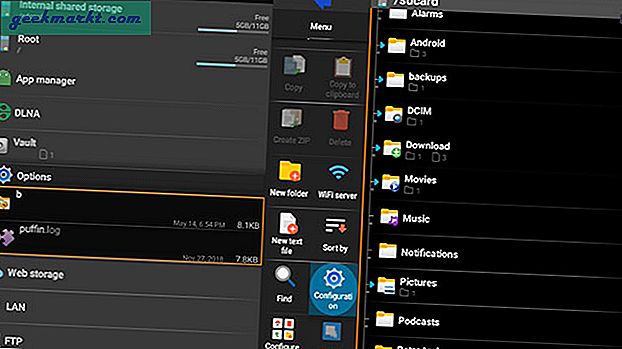 Özellikleri
Özellikleri
- Karanlık mod
- Dosyaları Kes, Kopyala, Sil
- Hex kod düzenleyicileri ve Kök gezgini
- Başparmak sürücüsü takıldığında otomatik olarak bir pencere açar
- Gizli Dosyalar ve Klasör
X-Plore'ye göz atın
5. Ağ Erişimi
Son olarak, bu, Android TV'niz için bir dosya yöneticisi uygulaması değildir, dosyaları bilgisayardan Android TV'ye aktarmak için Windows veya Mac'inizin dosya gezginini kullanır.
Bunu çalıştırmak için Shield veya Android TV'nizde Ayarlar> Depolama ve Sıfırlama> Depolama Erişimi'ne gidin ve açın Yerel ağ üzerinden. Size bir kullanıcı adı ve şifre verecektir. Bunu not edin.
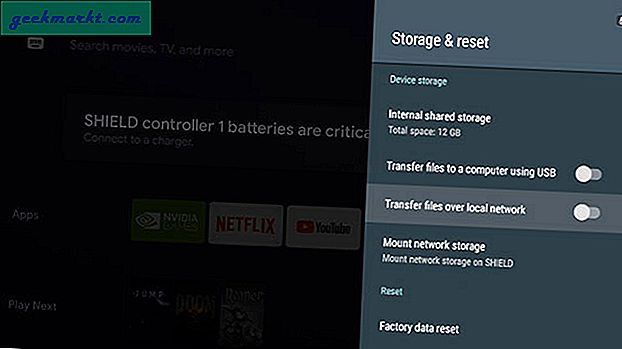
Şimdi aynı WiFi ağındaki Windows PC'nize gidin ve Dosya Gezgini'ne "\ SHIELD" yazın.
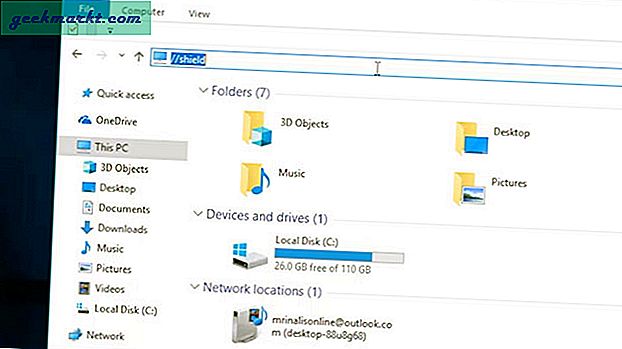
Mac'te Git> Sunucuya Bağlan'a gidin ve "smb: // SHIELD /" yazın. İstendiğinde kullanıcı adınızı ve şifrenizi girin, böylece cihazınızın tüm dosya ve klasörlerine erişebileceksiniz. Mac kullanıyorsanız, bulucuyu açın ve Cmd + K tuşlarına basın ve smb: // SHIELD / yazın, kullanıcı adı ve şifreyi girin ve işte başlayın. Artık Android TV dosya yöneticinize Mac'inizden erişebilirsiniz.
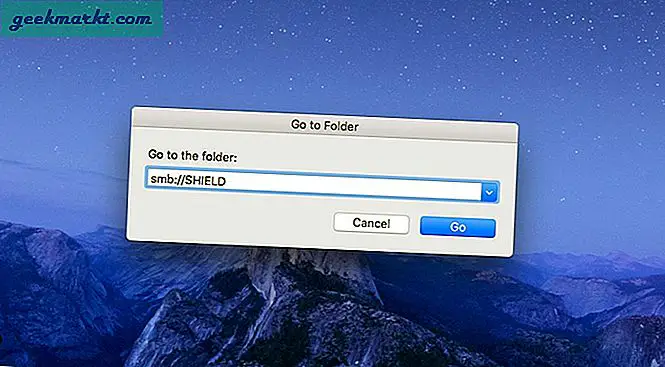
Android TV için En İyi Dosya Yöneticileri
Yani bunlar, Android TV'niz için en iyi dosya yöneticilerinden bazılarıydı, bunları yerel oyun mağazasını veya Aptoide TV gibi 3. taraf uygulama mağazalarını kullanarak indirebilirsiniz. Günlük kullanım için sağlam bir dosya yöneticisine ihtiyacınız varsa Solid Explorer veya X-Plore ile gider. Sonuncusu garip bir kullanıcı arayüzüne sahip ancak daha fazla seçenek sunuyor. Öte yandan, nadiren kullanıcı dosya yöneticiniz, bilgisayarınızdan Android TV'nize doğrudan dosya göndermek için Ağ Erişimi özelliğini kullanmayı düşünür. Aşağıdaki yorumlarda hangisinin favoriniz olduğunu bana bildirin.
Oku:Chrome Tarayıcıyı Android TV'ye Yükleme